Så här återställer du din Chromebook
Miscellanea / / August 04, 2021
Annonser
Powerwash din Chromebook oavsett om du kommer ihåg ditt lösenord eller inte. Fabriksåterställningen är det bästa alternativet om du behöver återställa din Chromebook till standardinställningarna och helt ta bort all din användares data.
I den här artikeln visar vi dig hur du återställer en Chromebook till fabriksinställningarna. Det är ett enkelt förfarande att utföra. Se till att du har en fullständig säkerhetskopia av dina filer som är lagrade på din Chromebook. Detta är särskilt användbart för dem som vill radera all data innan de säljer Chromebook igen. Så utan att slösa bort, låt oss komma igång med vår kompletta guide.

Innehållsförteckning
-
1 Så här återställer du din Chromebook
- 1.1 Metod 1: Det enklaste sättet att fabriksåterställa din Chromebook
- 1.2 Metod 2: Återställ fabrik utan lösenord
- 1.3 Metod 3: Hård återställning med återställningsläge
- 2 Slutsats
Så här återställer du din Chromebook
Det finns många tillgängliga metoder för att fabriksåterställa din Chromebook, men vi kommer att diskutera 3 olika metoder.
Annonser
Metod 1: Det enklaste sättet att fabriksåterställa din Chromebook
Steg 1: Tryck på meddelandecentret som finns längst ned till höger på skärmen. Öppna sedan inställningarna.
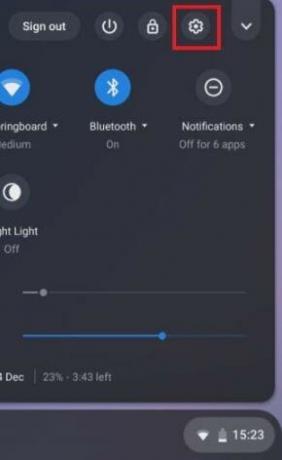
Steg 2: Från vänster sida av fönstret trycker du på Avancerat och öppnar sedan fönstret Återställ inställningar som finns längst ner på skärmen.
Notera: Tänk på att innan du använder denna metod, se till att du har minst 60% batteri.
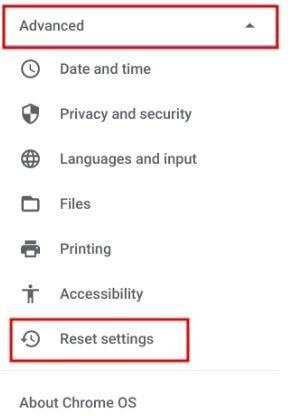
Annonser
Steg 3: Nu under Powerwash-menyn hittar du återställningsalternativet. Klicka på den och följ instruktionerna vidare.

Efter flera minuter återställer din Chromebook sig själv och du får din Chromebook precis som ny.
Metod 2: Återställ fabrik utan lösenord
Tänk om du har glömt lösenordet till din Chromebook och för att använda din Chromebook måste du återställa det. Använd dessa genvägstrick. Öppna din Chromebook och logga in med ditt konto och tryck på Ctrl + Alt + Skift + R-tangenterna.
Annonser

Ett fönster öppnas med ett återställningsalternativ. Tryck på Powerwash och klicka sedan på Återställ. Det är allt.
Metod 3: Hård återställning med återställningsläge
Det är något som hjälper dig om din Chromebook inte startar alls. Följ proceduren till Hård Återställning med återställningsläge:
- På din Chromebook och tryck och håll sedan på Uppdatera och den fysiska strömbrytaren samtidigt. Om din Chromebook inte startar, anslut den till strömkällan och följ sedan proceduren ovan.
- En Chrome OS saknas / skadad skärm öppnas. Tryck sedan på Ctrl + D för att öppna Chrome Recovery-skärmen. Följ nu instruktionerna som visas på skärmen. Det är det, och nu är din Chromebook framgångsrik Hard Reset.
Slutsats
Det beror helt på dig vilken typ av problem du står inför, välj en metod från artikeln. Enligt min mening är det första sättet den mest lättsamma och enkla metoden att fabriksåterställa din Chromebook. Om du fortfarande har problem med någon av de nämnda metoderna, vänligen kommentera nedan.
Redaktörens val:
- Så här ställer du in och kör ett OCR-verktyg offline på Chromebook
- Skriv Subscript på Chromebook
- Hur aktiverar du Urklippshistorik på en Chromebook?
- Hur installerar jag Microsoft Office på en Chromebook?
- Kör Windows 10-appar på Chromebook med Wine 5.0: Detaljerad guide
Rahul är en datavetenskaplig student med ett stort intresse för teknik- och kryptovaluta-ämnen. Han tillbringar större delen av sin tid med att skriva eller lyssna på musik eller resa oskådda platser. Han tror att choklad är lösningen på alla hans problem. Livet händer och kaffe hjälper.

![Hur man installerar lager-ROM på Long M6 Plus [Firmware File]](/f/cace37655d76391bb0bc312db973dd31.jpg?width=288&height=384)

